WPS Word文档设置文字高亮显示的方法
时间:2024-01-17 10:54:57作者:极光下载站人气:661
很多小伙伴都喜欢使用Wps软件对文字文档进行编辑,在wps中我们可以根据自己的需求使用各种工具对文档中的文字或是段落进行设置。当我们想要将某些文字进行高亮显示时,我们也可以使用WPS中的工具完成该操作。在WPS页面中,我们只需要选中目标文字,然后在“开始”的子工具栏中打开“突出显示”工具,接着在下拉列表中就能直接选择自己需要的高亮颜色了。有的小伙伴可能不清楚具体的操作方法,接下来小编就来和大家分享一下WPS word文档设置文字高亮显示的方法。
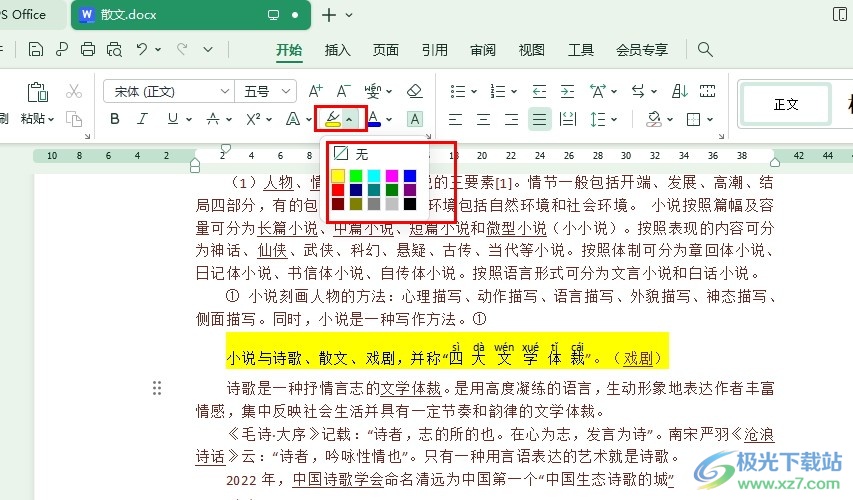
方法步骤
1、第一步,我们先点击打开电脑中的WPS软件,然后在WPS页面中双击打开一个文字文档

2、第二步,在WPS中打开文字文档之后,我们在文档中选中文字,然后打开“开始”工具
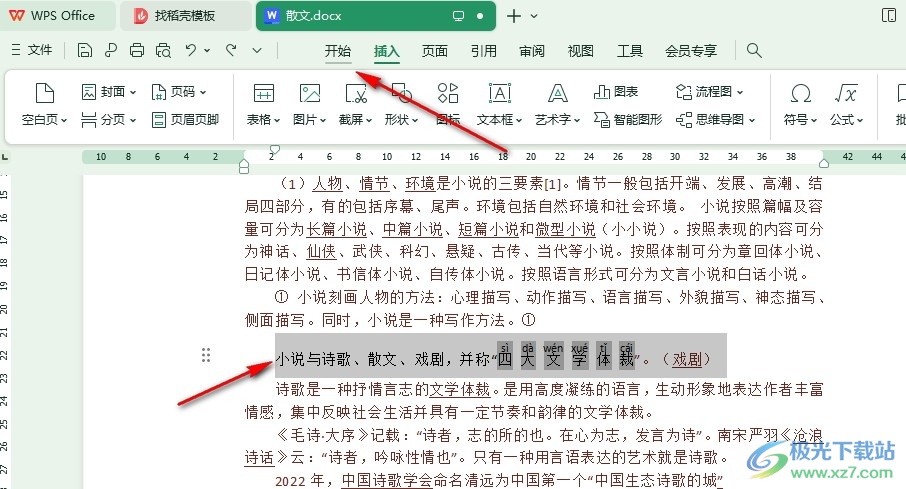
3、第三步,在“开始”的子工具栏中,我们找到“突出显示”工具,点击打开该工具右侧的箭头图标
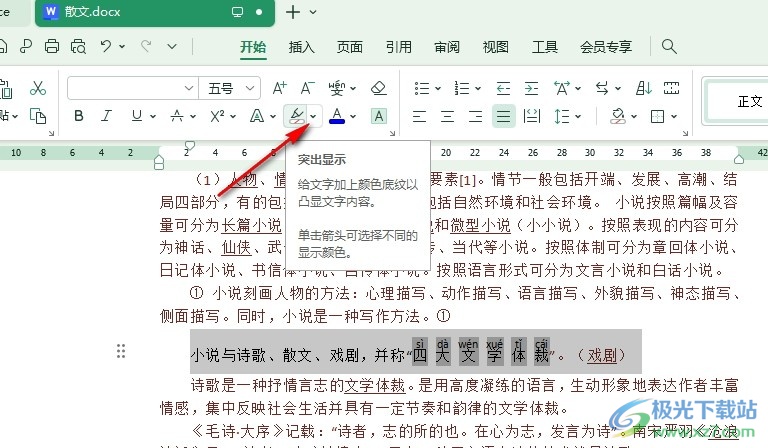
4、第四步,打开突出显示工具之后,我们在下拉列表中选择一个自己需要的突出显示颜色
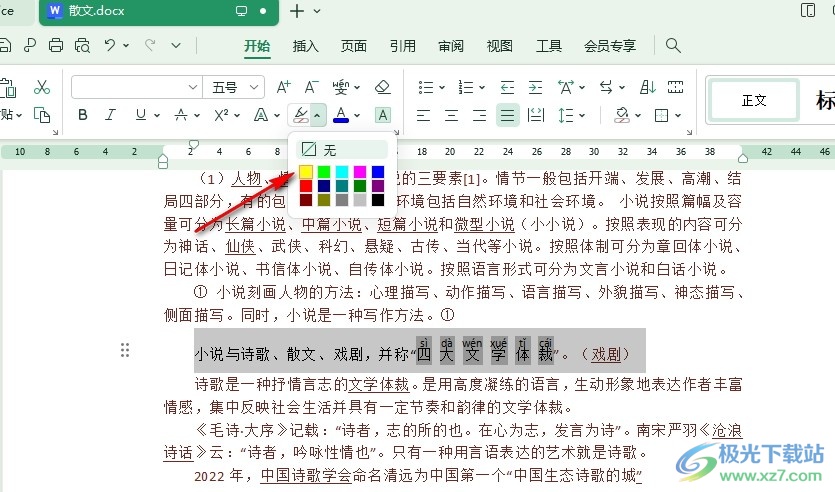
5、第五步,选择好突出显示的颜色之后,我们在文档中就能看到选中的文字已经变为高亮显示了
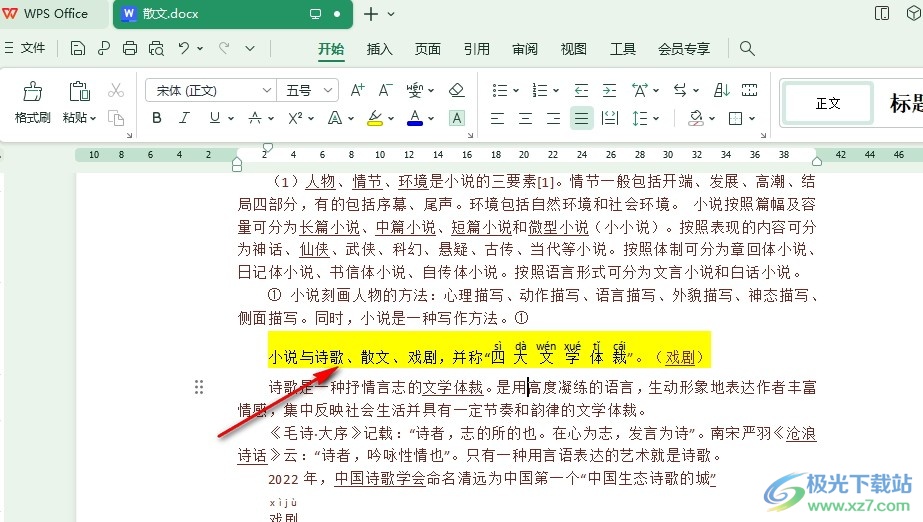
以上就是小编整理总结出的关于WPS Word文档设置文字高亮显示的方法,我们打开WPS软件,再打开一个文字文档,选中文档中的文字,然后在开始的子工具栏中打开突出显示工具,接着在下拉列表中选择一个自己需要的颜色即可,感兴趣的小伙伴快去试试吧。

大小:240.07 MB版本:v12.1.0.18608环境:WinAll, WinXP, Win7, Win10
- 进入下载
相关推荐
相关下载
热门阅览
- 1百度网盘分享密码暴力破解方法,怎么破解百度网盘加密链接
- 2keyshot6破解安装步骤-keyshot6破解安装教程
- 3apktool手机版使用教程-apktool使用方法
- 4mac版steam怎么设置中文 steam mac版设置中文教程
- 5抖音推荐怎么设置页面?抖音推荐界面重新设置教程
- 6电脑怎么开启VT 如何开启VT的详细教程!
- 7掌上英雄联盟怎么注销账号?掌上英雄联盟怎么退出登录
- 8rar文件怎么打开?如何打开rar格式文件
- 9掌上wegame怎么查别人战绩?掌上wegame怎么看别人英雄联盟战绩
- 10qq邮箱格式怎么写?qq邮箱格式是什么样的以及注册英文邮箱的方法
- 11怎么安装会声会影x7?会声会影x7安装教程
- 12Word文档中轻松实现两行对齐?word文档两行文字怎么对齐?
网友评论